兴冲冲地想用爱思助手管理手机,却收到“无法安装”的无情提示?先别急着怀疑人生或网络问题。很多时候,这个问题的罪魁祸首,就藏在你每天都在使用的 iPhone 里——存储空间不足。爱思助手官网将扮演你的“数字空间整理师”,带你从入门到精通,彻底释放 iPhone 空间,为爱思助手的顺利安装扫清一切障碍。
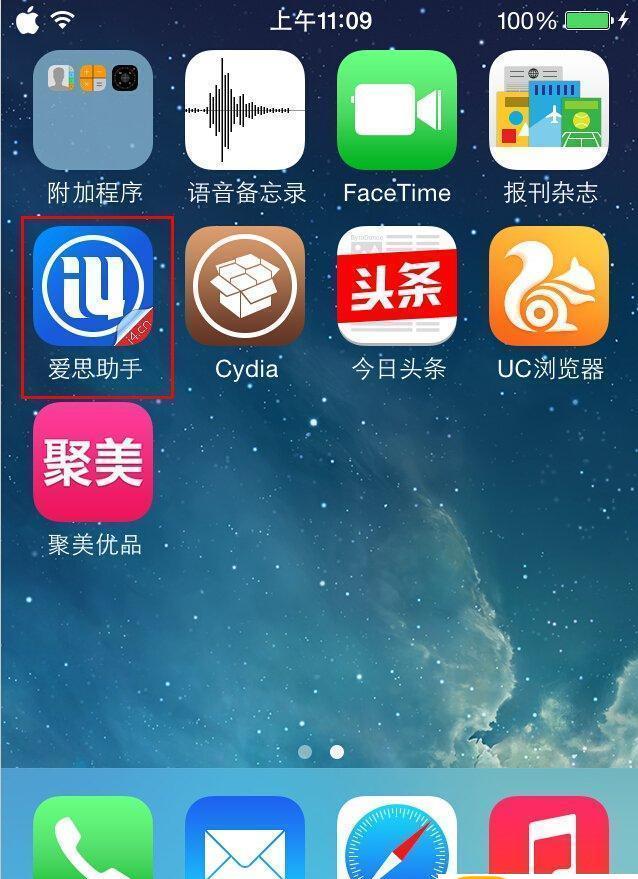
第一步:精准诊断,你的空间去哪了?
解决问题的第一步永远是了解问题。在动手清理前,我们先要像医生一样,对你的 iPhone 存储状况进行一次“CT扫描”。
操作路径:
- 打开你的 iPhone,找到并点击 【设置】 应用。
- 向下滑动,进入 【通用】 菜单。
- 点击 【iPhone 存储空间】。
请耐心等待几秒钟,系统会加载并显示一个彩色的条形图,清晰地告诉你各类数据(如 App、照片、媒体文件、系统数据等)的占比。重点关注顶部的可用空间,如果只剩下几百MB,那么安装失败基本就是这个原因了。
你需要关注的重点区域:
- App: 看看是哪些应用占据了最多的空间。
- 照片: 你的相册是否已经“不堪重负”?
- 系统数据 / 其他: 这个灰色区域有时会异常庞大,是我们需要重点攻克的对象。
第二步:快速见效,官方推荐的“瘦身”妙招
在存储空间分析页面,Apple 已经为你提供了一些智能建议,这是最安全、最快捷的清理方式。
1. 启用“卸载未使用的 App”
这是一个非常智能的功能。它会自动卸载那些你很久没用过的 App,但会为你保留 App 的所有文稿和数据。当你重新从 App Store 下载该应用时,一切都将恢复原样。对于释放空间来临时安装爱思助手来说,这简直是完美方案。
- 操作: 在【iPhone 存储空间】页面,找到并点击【卸载未使用的 App】旁的 【启用】 按钮。
2. 优化照片
如果你的照片是空间占用大户,可以考虑开启“iCloud 照片”并选择“优化 iPhone 存储空间”。这样,原始的全分辨率照片和视频会存储在 iCloud 中,而你的设备上则保留较小的优化版本,能瞬间释放大量空间。
- 操作: 前往 【设置】>【你的姓名】>【iCloud】>【照片】,打开 【同步此 iPhone】,并勾选 【优化 iPhone 存储空间】。
- 注意: 这需要你有足够的 iCloud 免费或付费空间。
第三步:深度清理,向隐藏的“空间大户”宣战
如果官方建议还不够,那我们就需要亲自动手,进行一次彻底的大扫除。
1. 手动删除不再需要的 App
回到【iPhone 存储空间】列表,从上到下审视那些“占地大户”。特别是那些你下载后就没打开过几次的游戏或工具,果断选择它,然后点击 【删除 App】。这会连同应用本身和其数据一同清除。
2. 清理“社交媒体”的缓存
微信、QQ、TikTok 这类应用是缓存的重灾区,聊天记录、视频、表情包会日积月累,占用惊人空间。
- 微信: 打开微信 > 我 > 设置 > 通用 > 存储空间。在这里你可以清理缓存、管理聊天记录。
- 其他应用: 大部分应用都在其自身的“设置”菜单里提供了“清除缓存”的选项,值得你花点时间找一找。
3. 整理你的“相册”与“文件”
手动删除不再需要的照片、视频和下载的文件,是十分有效的“物理清理”方法。
- 照片: 重点清理连拍快照、重复的截图和过长的无用视频。别忘了,删除后它们会进入【最近删除】相簿,需要在那里面再次彻底删除才能真正释放空间。
- 文件 App: 打开【文件】App,检查“下载”文件夹,这里可能藏着许多你只用过一次的 PDF、压缩包等。
4. 清理 Safari 浏览器数据
浏览器缓存也会积少成多。
- 操作: 前往 【设置】>【Safari 浏览器】,向下滑动,点击 【清除历史记录与网站数据】。
第四步:攻克顽疾,驯服神秘的“系统数据”
“系统数据”(或旧版iOS中的“其他”)是最让人头疼的部分。它包含了缓存、日志、字体、Siri 语音等临时文件。当它异常膨胀时,通常意味着系统出现了一些小“便秘”。
常规解决方法:
- 重启设备: 最简单的方法,有时能清除一部分临时缓存。
- 连接电脑同步: 使用数据线将 iPhone 连接到电脑,并通过 iTunes 或“访达”进行一次同步。这个过程有时会自动清理掉一些不必要的系统缓存。
终极解决方案(谨慎使用):
如果“系统数据”依然居高不下,最有效但也是最彻底的方法是:备份后恢复出厂设置。
- 完整备份: 使用 iCloud 或电脑,对你的 iPhone 进行一次完整的备份。(此步骤至关重要!)
- 抹掉数据: 前往 【设置】>【通用】>【传输或还原 iPhone】>【抹掉所有内容和设置】。
- 从备份恢复: 手机重启后,在设置过程中选择“从 iCloud/电脑备份恢复”,将你的数据重新导入。
这个过程相当于给系统“重装”了一遍,通常能将“系统数据”降至正常水平。
第五步:功成身退,再次尝试安装爱思助手
经过以上一番操作,你的 iPhone 应该已经“身轻如燕”。现在,是时候回到最初的目标了。重新连接你的 iPhone 到电脑,打开爱思助手,再次尝试安装。这一次,你应该能看到熟悉的安装进度条顺利走完。
附录:防患未然,养成良好的空间管理习惯
为了避免未来再次遇到同样的窘境,建议你:
- 定期检查: 每月检查一次存储空间使用情况。
- 随手清理: 看到无用的截图、视频或文件,立即删除。
- 善用云端: 充分利用 iCloud、百度网盘等云服务,存储不常用的照片和文件。
- 谨慎下载: 安装新 App 前,问问自己:“我真的需要它吗?”
希望这篇详尽的指南能帮你成功解决爱思助手无法安装的问题,并让你从此告别“存储空间不足”的红色警告。享受一个清爽、高效的 iPhone 吧!


